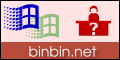|
讓 Outlook Exprss 4 釋放更多的空間
最後更新日期:2001-07-24
適用範圍:
Outlook Express 4 及以後(註一)
雖然你清空了 Outlook Express
中收件夾、寄件夾、刪除的郵件、寄件備份等等中的所有郵件,每個資料夾在
Outlook Express
中看起來都是空空的,其實但是它們還是佔據在硬碟上。日積月累下來,檔案體積也頗為可觀,如果你很在意硬碟空間的話,可以試試下面這個方法,來謄出一些硬碟空間。
如何做?很簡單,把副檔名為「MBX」的檔案刪除就可以了。
但請注意:該資料夾中的信件全部都是你不要的才能刪除該
.MBX。如果其中有你需要的郵件,請閱讀(註三)
刪除 .MBX 即代表刪除郵件,刪除 .mbx
之後,屬於該郵件匣之郵件都將消失。例如刪除
Myfriend.mbx,即代表 myfriend
這個郵件匣以及其中的所有信件都會被刪除。(註二)
比方我明明已經清空了「刪除的郵件」這個資料夾,但是「刪除的郵件.MBX」這個檔案還是在硬碟裡,別小看它,長時間下來,這個檔案可能會有十幾MB。
當不再需要這些資料,就直接刪除這些. MBX檔案。
因為收件夾.MBX、寄件夾.MBX、刪除的郵件.MBX、寄件備份.MBX等等。這些都是Outlook
Express
內建的郵件資料夾,所以你把它刪掉之後,再重新啟動時,Outlook
Express又會自動建立,所以不用擔心會有什麼不良的影響。
唯一的影響就是,資料夾中的資料都徹底從硬碟上清乾淨了。
.MBX 的檔案在哪?它們在:
C:\WINDOWS\Application Data\Microsoft\Outlook Express\Mail
你也可以用:檔案總管>>工具>>尋找檔案或資料夾,找到.MBX的檔案。
再清除之前,記住我說的話:你必須確定所收件資料夾中的資料都是你不要的了,你就可以任意的清掉這些副檔名為
MBX的檔案。(註三)
註一:
本例是以 Outlook Express 4 為範例,如果是
Outlook Express 5 的話,Outlook Express 5 之郵件匣檔為 .dbx,尋找
.dbx 檔案即可。
註二:
Outlook Express
都是以「郵件匣」作為檔案儲存的單位,一個郵件匣就是一個檔案(Outlook
Express 4 是 .mbx,Outlook Express 5 是 .mbx),不是一封信一個檔案,這個觀念你必須要先了解。
註三:
Outlook Express
使用一段時間後,會因資料庫檔案日漸龐大,可用此刪除郵件匣檔案的方式「重建」資料庫檔,以取得空間。
但 Outlook Express
本身已經提供了壓縮郵件匣的功能,可以重整資料庫,釋放出資料庫中已經沒有用的空間,因此只要執行「壓縮」功能,即可釋放空間,不必刻意去刪除
.mbx 或 .dbx 檔案。
所以:本例中的方法,只是「清理」方法其中之一而已,不是唯一,選擇適合你自己環境的方式去清理。
若你的某個郵件匣內有你需要保留的郵件,又希望此郵件匣檔案釋放無用的空間,則執行資料夾壓縮功能。
如何壓縮資料夾?到「檔案」>>「資料夾」,選擇「壓縮所有資料夾」。
順便一提,重要觀念:
Outlook Express
中的所謂的「壓縮」,並不是真正的壓縮,它不同於
Zip 或 RAR 這類的真正採用數學演算法去壓縮數位資料。Outlook
Express
所謂的壓縮,只是重整資料庫檔案而已,把已經做刪除記號的檔案區段,釋放出來,所以檔案會變小。
因此,應該說是資料庫「重整」較恰當,而用「壓縮」一詞,容易讓人產生誤解,以為它是像
ZIP 那樣地壓縮檔案。
[ 回總目錄 | 回此單元目錄 | 回首頁 ]
|